PS5 での PSVR セットアップ: 正しくセットアップする方法と間違いを避ける方法

PlayStation 5 をお持ちで、PSVR を使用することに興味がありますか?それなら、GamePro は最適な場所に来ています。 PS5 で VR を使用するために必要なもの、セットアップ時に注意すべき点、およびいくつかの障害がある場所を説明します。
VR の準備: PS5 に必要なものはこれです
PS5 で PSVR を使用するには、ヘッドセットだけではありません。ソニーはメガネ自体をレガシーデバイスと呼んでいるため、DualShock 4、Moveコントローラーなどの古いアクセサリもすべて必要です。
すべてのハードウェア、ケーブル、アクセサリの概要:
- 1x PSVR ヘッドセット (モデル CUH-ZVR1 または CUH-ZVR2)
- 1x プロセッサーユニット
- 1x PlayStation Camera (PS4)
- 1x PlayStation Camera アダプター
- HDMI ケーブル x 2 (PS5 用の HDMI ケーブルが付属)
- 1x マイクロ USB ケーブル
- 1x プロセッサーユニット電源ケーブル
- 1x デュアルショック 4
- オプション: 1 Paar PlayStation Move コントローラー
- オプション: PlayStation VR Ziel-Controller
PlayStation Cameraアダプターとは何ですか?
すでに PlayStation VR を所有している場合、上記のリストにないものはアダプターだけです。カメラとPS5をUSB接続するシンプルなケーブルです。 PlayStation Camera の社内接続は、新しい本体では利用できなくなりました。

アダプターの入手方法はこちら: 良いことは、ソニーが再度料金を請求することはないということです。アダプターは完全に無料で入手できます特別なウェブサイトソニーから。ここでプロセスがどのように機能するかを正確に説明します。
PSVRをPS5に接続する: これがセットアップの仕組みです
PSVRをPS4に接続したことのある人なら手順がわかるでしょう。ただし、アダプターに加えて、必ず注意を払う必要があるものがもう1つあります。 VR の接続方法とセットアップがどのようなものであるべきかをすでに知っている場合は、すぐに進むことができます。PS5の特徴ジャンプ。
以下に VR の接続方法を段階的に説明します。
- まず、プロセッサーユニットを取り出し、目的の場所に置きます。
- PS5とプロセッサーユニットをHDMIケーブルで接続します。これを小さな箱のPS4スロットに差し込みます。
- 「1」とマークされた HDMI ケーブルを隣の他のスロットに差し込み、プロセッサーユニットをテレビに接続します。
- 「2」とマークされたマイクロ USB ケーブルを PS5 の USB スロットの 1 つ(できれば前面)に接続します。
- 「3」の付いた電源ケーブルをプロセッサーユニットと適切なソケットに接続する必要があります。
- モデルCUH-VR1の場合: 「4」というラベルが付いた長く緩んだケーブルをプロセッサーユニットの前面に差し込みます。白い接続は左に、黒い接続は右に行きます。次に、ケーブル「4」のもう一方の端を PSVR ヘッドセットから出ているケーブル「5」に接続します。ここでも、左側の白い接続と右側の黒い接続を接続します。
- モデルCUH-VR2の場合: ここには追加の拡張機能はありません。 PSVR ヘッドセットから直接出ている「4」ケーブルは、すぐに処理装置に接続されます。ここでも同じことが当てはまります。左側が白の接続、右側が黒の接続です。
- PlayStation Cameraをアダプターに接続します。
- アダプターを PS5 の背面 USB ポートの 1 つに差し込みます。前面ポートが機能しません。

ビデオによる説明: 全体をもう一度視覚化する必要がある場合は、ソニーが PSVR の発売に対応する説明ビデオをリリースしました。これは PS4 および PS4 Pro のプロセスであることに注意してください。ただし、PS5 では、プロセッサー ユニットのラベルと PlayStation Camera アダプター以外の接続に関しては違いはありません。
PlayStation VR - ソニーがヘッドセットを PS4 および PS5 に接続する方法を紹介
完璧なセットアップのためのいくつかのヒント
カメラをテレビから独立してセットアップします。多くの場合、テレビとソファの間には VR に十分なスペースを提供できるほどのスペースがありません。したがって、必要に応じて移動できる範囲が 1.5 ~ 2 メートル程度になるようにカメラを設置してください。幸いなことに、ケーブルの長さに応じて、本体とテレビの向きに関係なく、カメラを簡単にセットアップできます。これにより、セットアップに応じてより良い演奏面が得られます。
反射面を避けてください。PSVR は、光源に基づいてコントローラーとヘッドセットの位置を計算します。ただし、これらがカメラの視野内の鏡や他の物体によって反射される場合、追跡の問題が発生する可能性があります。
カメラを少なくとも目の高さに設置します: PlayStation Camera は高いところに置くと最適に機能します。 1.5 ~ 2 メートル離れて座ったり立ったりしたときに、少なくとも目の高さになるように配置する必要があります。座ったり立ったりできるセットアップを作成したい場合は、プレイヤーに向かって少し角度を付けてさらに上に設置します。経験上、これが最良の追跡結果を達成する方法であることがわかっています。
ソフトウェアの設定を行う
カメラと PSVR を USB 経由で PS5 に接続するとすぐに、「アクセサリ」メニュー項目にカメラと PlayStation VR という 2 つの新しいボタンが表示されます。初めてプレイする前、または設定を変更するたびに、これらの設定を再度行う必要があります。
カメラ設定:これについては簡単に説明します。カメラをセットアップして接続したら、すぐに一度キャリブレーションを行う必要があります。メニュー項目「PlayStation Cameraの調整」を使用すると、カメラの3つの方向(中央左、中央、中央右)に顔を向けるよう求められます。これでカメラのキャリブレーションは完了です。

PSVR設定:そこで、コントローラーのトラッキング ライトとヘッドセットを自分で調整することができます。初めて PS5 に接続するときは、これを行うように自動的に求められます。ただし、トラッキングに問題がある場合は、その後手動でメニュー項目に移動し、キャリブレーションを再度実行する必要があります。
アイレリーフの測定:このメニュー項目は、画像が奇妙に色褪せている、または焦点がぼけていると感じた場合に特に重要です。ここで目の写真を撮り、最終的に個々の目の距離を決定することができます。疑わしい場合は、これによりより良い状況が得られる可能性があります。

問題の追跡に関するその他のヒントは、ここで見つけることができます。
PS5のこれらの特徴に注意する必要があります
PS5 にはネイティブ PSVR ゲームはありません。PSVR を使用する場合、ほぼすべてのゲームが PS4 Pro と同様に PS5 で実行できます。タイトルを内蔵 SSD にインストールした場合にのみ、ロード時間の短縮によるメリットが得られます。外付けハードドライブを介してもPS4とPS5の間で何も変わりません。ただし、PS5 の Game Boost の恩恵を実際に受けられるゲームが 2 つあります。
- ファイアウォール ゼロアワー(より高いスーパーサンプリング)
- 血と真実(4K、90Hz、常に最高のディテール)
PS5 で VR ゲームがどのように実行されるかについて詳しく知りたい場合は、続報をお待ちください。改善されたゲームやその他のタイトルの体験については、近いうちに別の記事で報告する予定です。
すべての USB スロットが占有されている:PSVR ゲームが外付けハードドライブに保存されるか PS5 の内蔵 SSD に保存されるかは、ロード時間以外には違いがないため、実際にはほとんどのゲームにとって前者の方が良い選択です。ただし、コンソールには合計 3 つの USB スロットしかなく、カメラ、プロセッサ ユニット、外付けハード ドライブがそれらを占有するため、大きな問題が発生します。たとえば、通常の USB 充電器では電力を供給できない Move コントローラーを充電したい場合は、再度ケーブルを抜かなければならず、その間 VR を使用することはできません。
HDMI 2.1 機能はありません:PSVR を接続すると、コンソールからの信号がプロセッサー ユニットを介してテレビに送信されます。ただし、これは HDMI 2.1 機能をサポートしておらず、古い規格に基づいています。これは、120 Hz、あるいは将来的には VRR を使用したい場合は、常に複雑な切り替えを行う必要があることを意味します。 CUH-ZVR1 モデルの古いプロセッサー ユニットもお持ちの場合、信号を通過させる限り HDR を使用することはできません。後継機のCUH-ZVR2では少なくともHDR問題は解決された。
DualSense は部分的に動作します。実際、DualSense は VR でも使用できます。ただし、これはゲームに大きく依存するため、ソニーは推奨しません。その理由は、新しいPS5コントローラーにはライトバーが正面を向いていないためです。これは、PlayStation Camera が空間内のコントローラーの位置を追跡するために使用します。
したがって、そのような追跡を使用しない非常に少数のゲームのみをプレイできます。たとえば、私たちのテストでは、DOOM VFR、バイオハザード 7、テトリス エフェクトが非常にうまく機能しました。ただし、シーンによっては、再生時間全体にわたって追跡する必要がある場合があります。しかし、ショートプレーでは問題はなかった。
VR で気分が悪くなるのは好きですか?次に、乗り物酔いを避けるためのヒントをいくつか紹介します。
PlayStation 5: 下位互換性とゲームの詳細
PSVR を PS5 に接続する際に知っておくべきことはこれですべてです。 PSVR も含む下位互換性について知っておくべきことはすべて、ここで読むことができます。
さらに、私たち GamePro はすでに少し未来を見据えています。ここでどれを確認してくださいソニーの新型 PlayStation 5 向けゲーム 2020/2021が現れます。
すでにPSVRをPS5に接続しましたか?
サブスクリプション
サイトの新着記事を購読し、新着投稿の通知をメールで受け取るには、メールアドレスを入力してください。